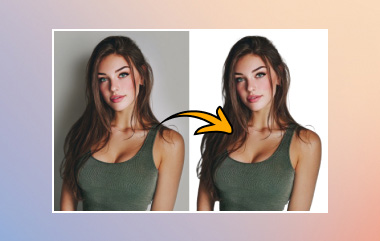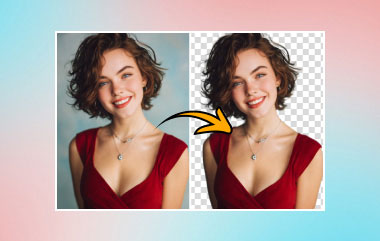Lorsque nous prenons des photos, il nous est souvent difficile de trouver un fond blanc pur ou un fond noir pur. Par conséquent, si nous voulons rendre le fond blanc et laissez les images avoir un tel effet, nous pouvons utiliser des outils de retouche photo. Cet article vous montrera 4 façons gratuites de rendre l'arrière-plan de la photo blanc. Les 4 outils que nous allons partager sont AVAide Background Eraser, Adobe Photoshop, Fotor et Snapseed.
Partie 1. La fonctionnalité de la photo blanche ou noire
Transformer l’arrière-plan d’une photo en blanc ou en noir peut créer un effet saisissant et impressionnant. Lorsqu’il n’y a aucune distraction en arrière-plan, il nous sera plus facile de nous concentrer sur les éléments clés de l’image. Les photos sur fond blanc ou noir présentent des caractéristiques particulières.
◆ Fort contraste. Les images sur fond blanc ou noir permettent aux spectateurs de faire la mise au point très rapidement.
◆ Simplicité. En supprimant la distraction des couleurs, la photo sur fond blanc ou noir peut simplifier les éléments, encourageant les spectateurs à se concentrer sur le sujet.
◆ Expression artistique. Les photos sur fond blanc ou noir créent une sorte d’atmosphère mystérieuse, afin que les spectateurs puissent ressentir les images avec leur cœur.
Partie 2. 4 façons de rendre l'arrière-plan blanc
Comment rendre l'arrière-plan blanc dans AVAide Background Eraser ?
Gomme de fond AVAide est un outil de retouche photo en ligne gratuit qui utilise l'IA et la technologie de suppression automatisée de l'arrière-plan. Il peut effacer l'arrière-plan de l'image ou modifier l'arrière-plan de l'image selon vos besoins en un seul clic. Cet outil utile a la capacité de modifier l'arrière-plan de n'importe quel format d'image, tel que PNG, JPG, JPEG, GIF, etc.
Étape 1Choisissez une photo et AVAide Background Eraser commencera automatiquement à fonctionner.
Étape 2Vous pouvez affiner davantage le bord avec le pinceau.
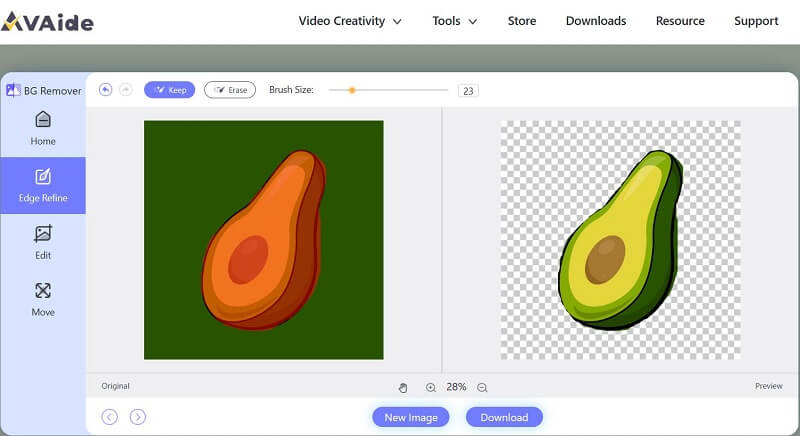
Étape 3Choisissez la couleur blanche comme nouvel arrière-plan et téléchargez la nouvelle image.
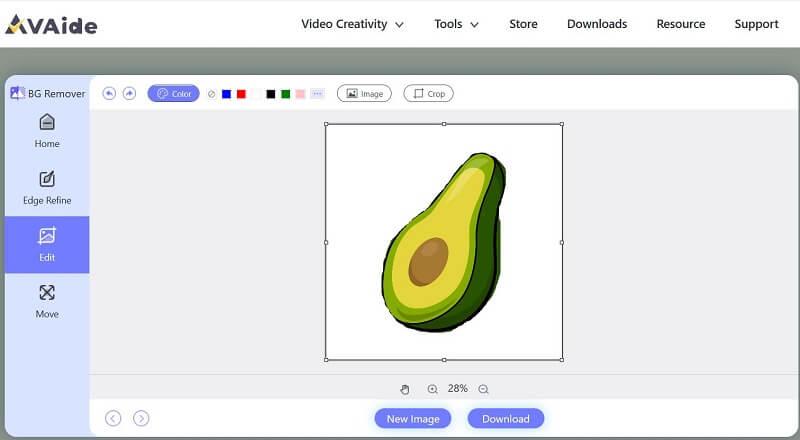
Comment rendre l’arrière-plan blanc dans Adobe Photoshop ?
Adobe Photoshop est un logiciel d'édition graphique renommé qui constitue un standard de l'industrie depuis des décennies. Il fournit une suite complète de fonctionnalités et d'outils pour manipuler et améliorer les images. Les débutants comme les professionnels peuvent utiliser Photoshop pour créer des graphiques qui répondent à leurs besoins. L'un des outils les plus populaires de Photoshop consiste à modifier ou à remplacer l'arrière-plan d'une image. Il existe différentes manières de rendre un arrière-plan blanc dans Adobe Photoshop, et nous allons en présenter une. Si cela vous intéresse, vous pouvez explorer des moyens plus utiles.
Étape 1Ouvrez votre image dans Photoshop. Vous pouvez dupliquer le calque d'image d'origine au cas où le fichier image d'origine serait modifié de manière permanente.
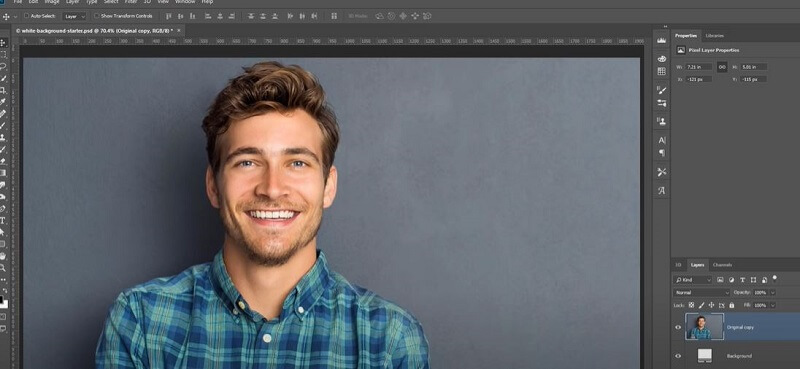
Étape 2Trouvez le Propriétés panneau et cliquez sur Supprimer l'arrière-plan en dessous de Une action rapide. Ensuite, vous pouvez nettoyer l'arrière-plan d'origine.
Étape 3Choisissez la couleur blanche souhaitée puis téléchargez la nouvelle image.
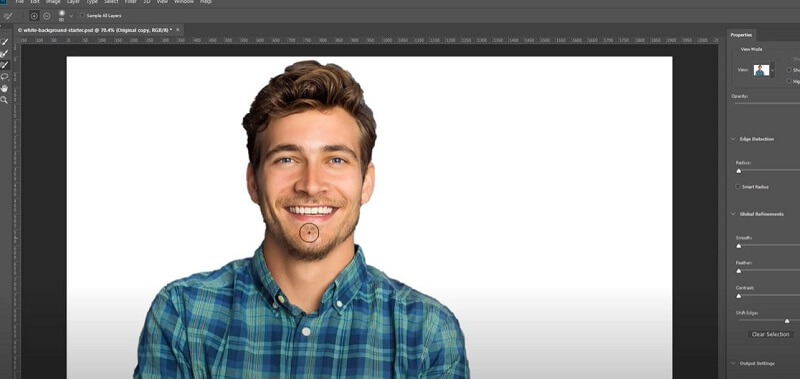
Comment rendre le fond blanc dans Fotor ?
Dans les deux manières ci-dessus, nous avons présenté comment convertir la couleur d'arrière-plan en blanc sur la page Web et en utilisant un logiciel informatique. Vous vous demandez peut-être comment rendre l’arrière-plan blanc sur iPhone. Voici la réponse. Fotor est une application de retouche photo qui propose de nombreux outils différents pour améliorer les photos. Il possède des fonctions très utiles et conviviales. La conversion de l'arrière-plan en blanc est l'une des fonctions de base.
Étape 1Cliquez sur le bouton Ajouter un fond blanc maintenant. Téléchargez l'image que vous souhaitez modifier.
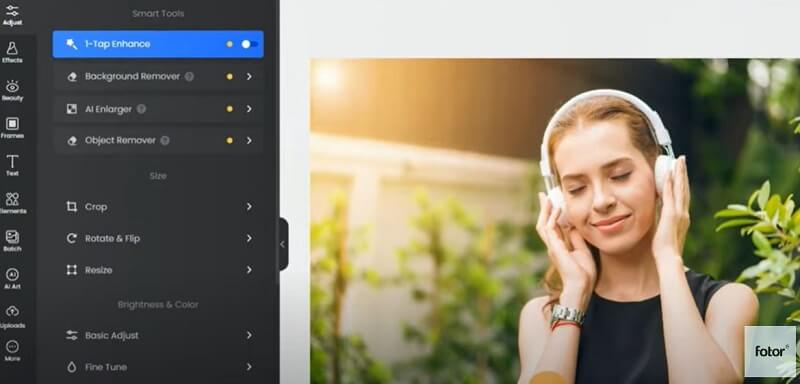
Étape 2Trouver Régler et cliquez sur le Supprimer l'arrière-plan outil. Vous pouvez choisir une découpe commune ou une découpe portrait selon vos envies. Fotor coupera automatiquement l'arrière-plan.
Étape 3Clique sur le Changement de fond option pour ajouter un fond blanc à la photo. Vous pouvez télécharger la nouvelle image.
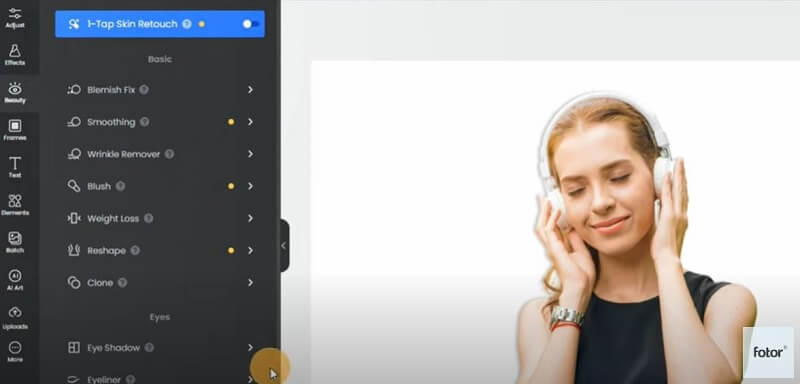
Comment rendre l’arrière-plan blanc dans Snapseed ?
Snapseed est une application de retouche photo polyvalente et conviviale conçue pour permettre aux utilisateurs d'améliorer, de transformer et de perfectionner leurs photos en toute simplicité. Il propose une sélection de filtres et d'effets créatifs, vous permettant d'ajouter une touche artistique à vos photos. De plus, l'interface conviviale et les commandes tactiles intuitives facilitent la navigation et l'application des modifications précisément là où vous le souhaitez. Quant à la conversion de la fonction d'arrière-plan, Snapseed est un peu différent des autres outils.
Étape 1Vous devez trouver une image de fond blanc avant de commencer le montage.
Étape 2Ouvrez votre image et utilisez la double exposition pour ajouter l'image blanche. Sélectionnez ensuite Par défaut ou alléger style. Dans Modifier la pile panneau, vous devez appliquer 100% de Double exposition en arrière-plan.

Étape 3Appliquez-le sur tout l'arrière-plan, puis diminuez la double exposition à 0%. Vous obtiendrez une nouvelle image avec un fond blanc.
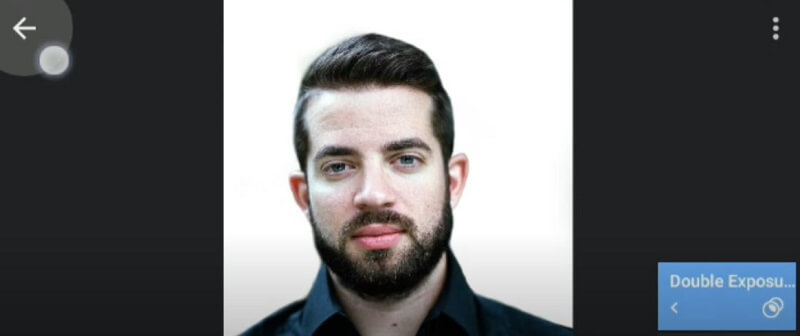
Partie 3. FAQ sur la création d'un arrière-plan d'image blanc
Quelle couleur de fond privilégier pour une photo d’identité ?
Dans la majorité des cas, la couleur de fond de la photo d’identité doit être blanche ou gris clair. Cependant, dans certains pays, vous pourriez avoir besoin de photos d’identité sur fond bleu ou de photos d’identité sur fond rouge.
Puis-je rendre l'arrière-plan transparent ?
Oui. Il est préférable d'utiliser une image au format PNG pour l'éditer. Vous pouvez utiliser AVAide Background Eraser pour supprimer l'arrière-plan en un seul clic et ainsi obtenir une nouvelle image avec l'arrière-plan transparent.
Puis-je modifier l’arrière-plan de l’image avec créativité ?
Oui. Il existe plusieurs outils d'édition graphique qui encouragent les utilisateurs à laisser libre cours à leur imagination et à leur créativité et à éditer l'image de manière innovante. Par exemple, Picsart et AVAide Background Eraser.
Dans cet article, nous présentons 4 façons de comment rendre le fond d'une photo blanc. Si vous préférez la commodité, vous pouvez choisir l’outil gratuit en ligne. Si vous utilisez un téléphone mobile, les applications seront plus faciles à utiliser. Après tout, une photo sur fond blanc ou noir peut être très évocatrice. En outre, nous devons parfois rendre l’arrière-plan blanc pour répondre aux exigences. Avez-vous une expérience selon laquelle vous deviez convertir la couleur d'arrière-plan en blanc ou en noir ? Si oui, partagez votre expérience dans le commentaire.
Solutions de retouche photo

Essayez le meilleur outil de suppression d'arrière-plan d'image en ligne
Utilise l'IA et la technologie de suppression automatisée de l'arrière-plan pour capturer des arrière-plans complexes à partir de JPG, JPEG, PNG et GIF.
TRAITEZ MAINTENANT